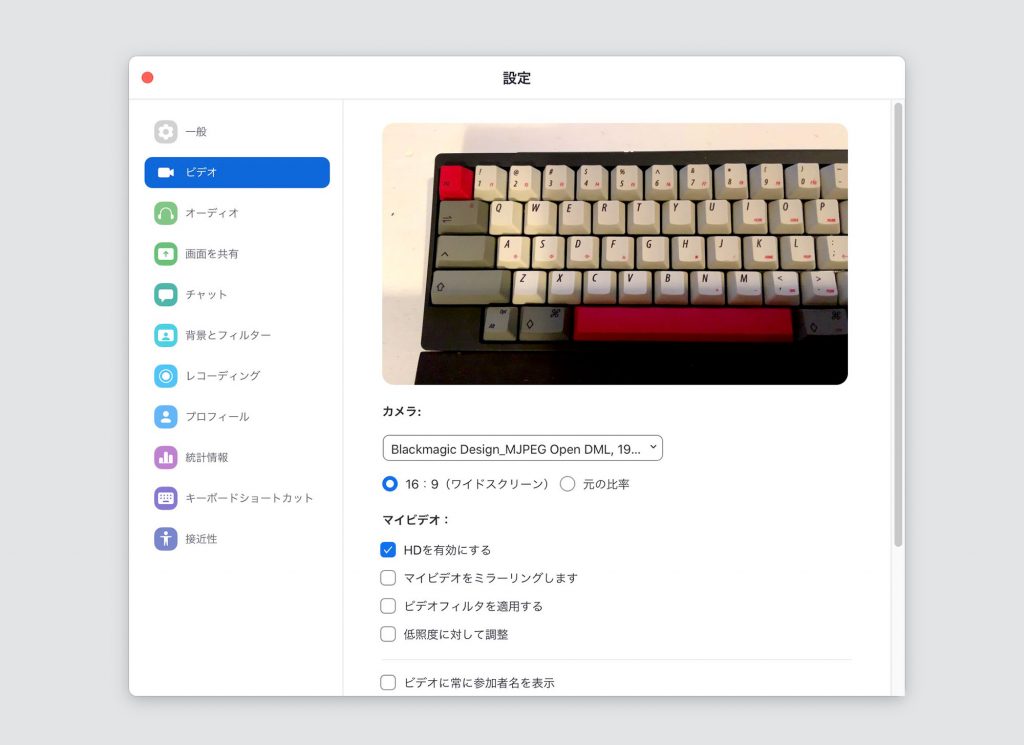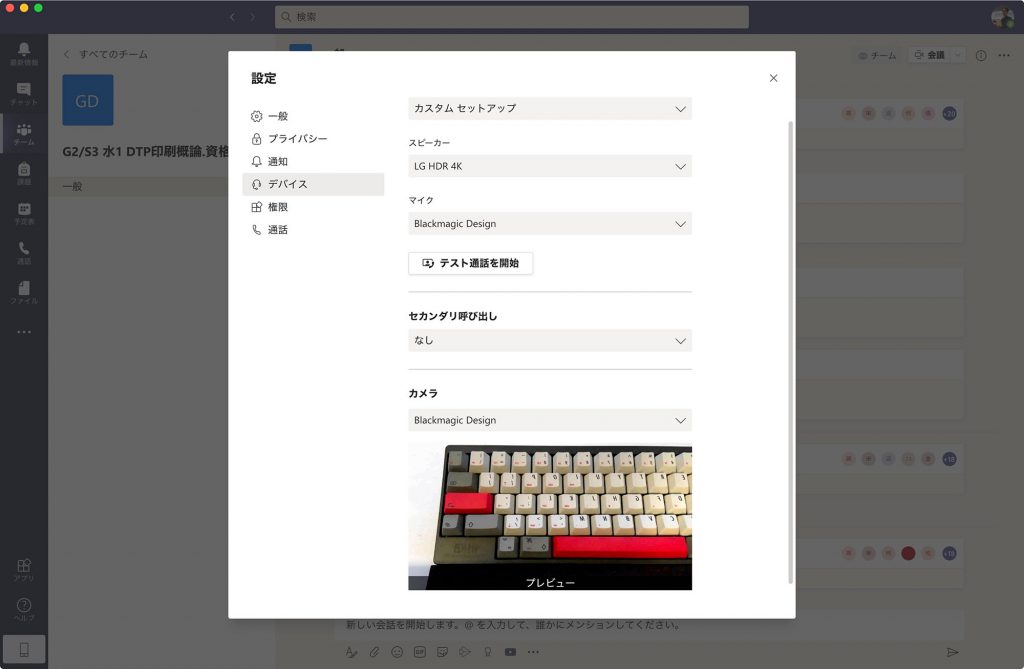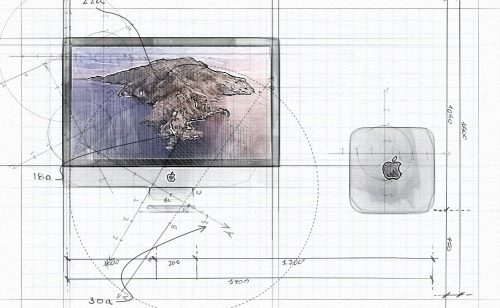プロ仕様のカメラアプリ FiLMic Proがアップデートで「Clean HDMI Out」の設定によりカメラ入力の映像をそのままHDMI出力できるようになりました。
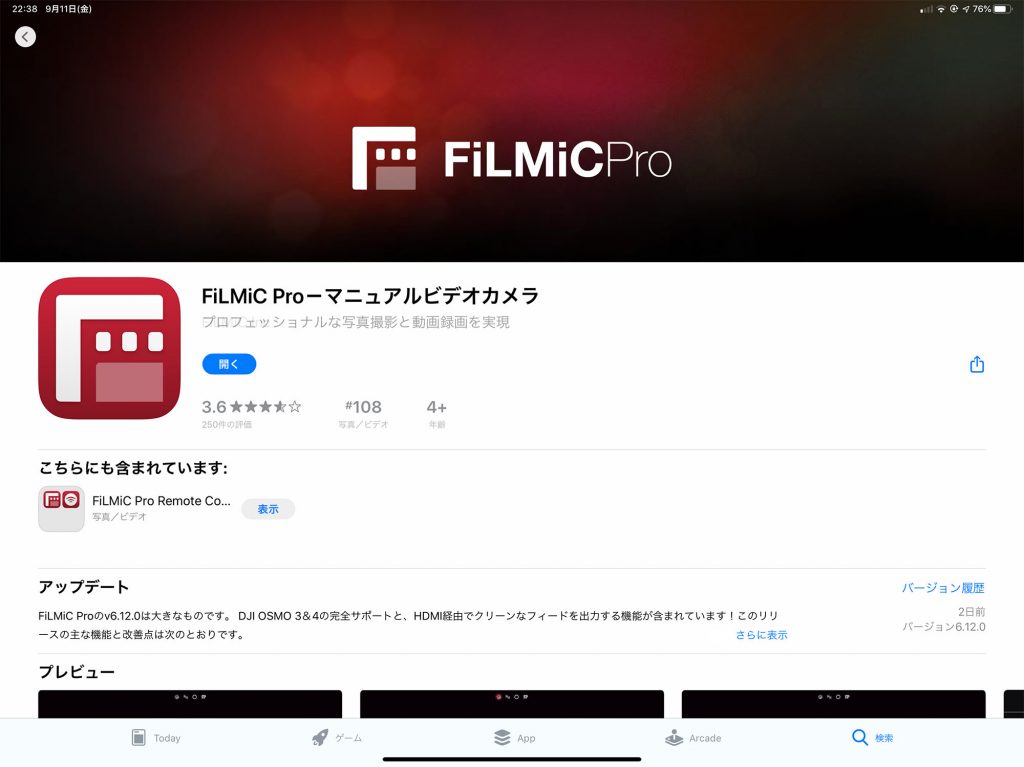
今回はiPad Proを使っています。アップル USB-C Digital AV MultiportアダプタでiPad ProをHDMIケーブルでATEM Miniに接続してそこからUSB-CケーブルでMacに接続しています。iPhoneの場合は、Apple Lightning – Digital AVアダプタで接続します。

iPadの場合、通常のカメラアプリでは4:3のアスペクト比で出力されてしまうので左右に黒い余白ができてしまいます。またボタン類も表示されたままになってしまいます。

さまざまなマニュアル設定が可能なカメラアプリ FiLMiC Proも従来まではアイコン等が表示されたままで出力されてたのですが、今回のアップデート(v6.12.0)でカメラ映像だけのHDMI出力の設定ができるようになりました。

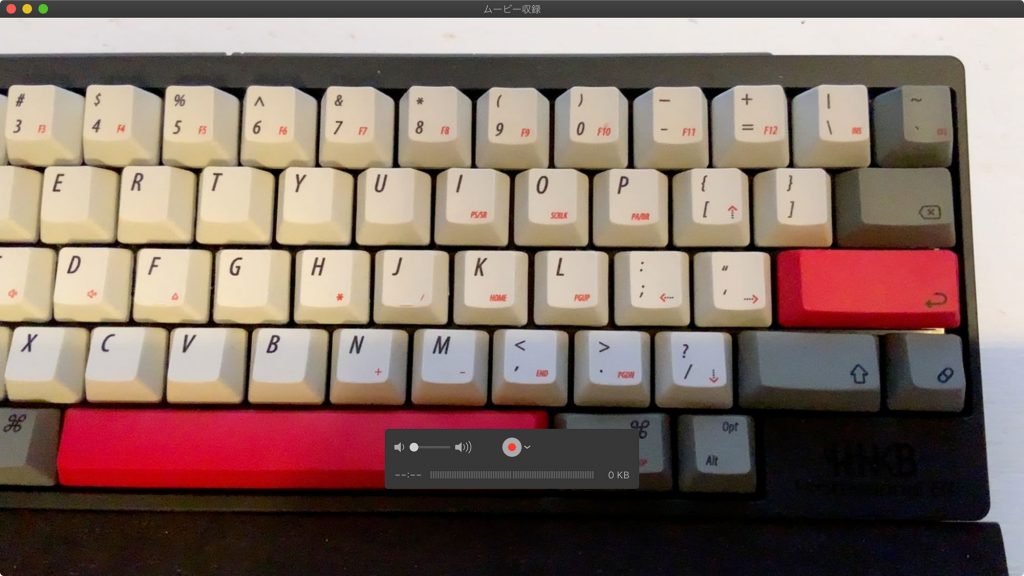
アップデート後、設定のハードウェアにClean HDMI Outが追加され、有効にすることでアイコンなどを非表示にしてHDMI出力ができるようになります。
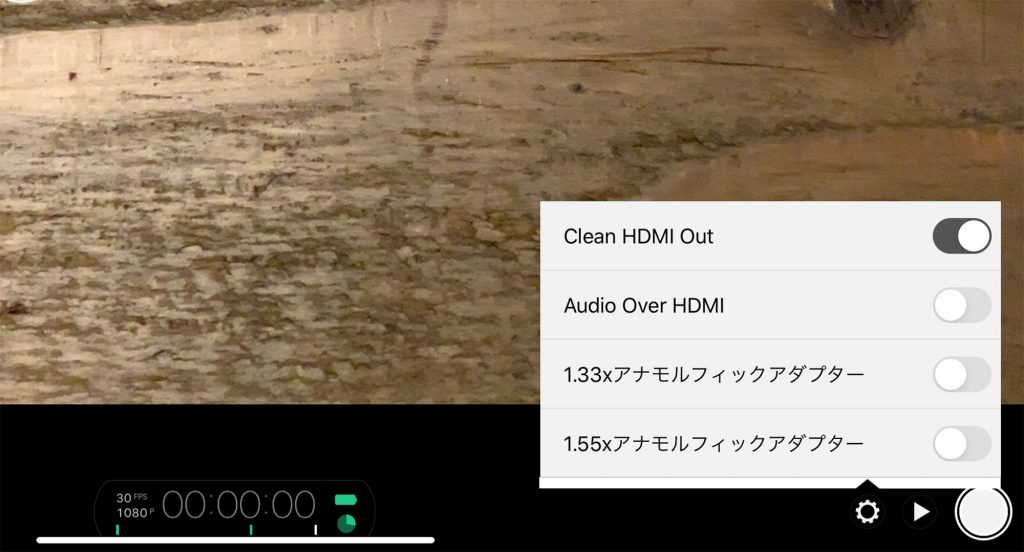
今回はATEM Miniを使っていますが、Elgato Cam Link 4KなどのキャプチャーボードでもiPhoneやiPadをWebカメラとして使うことができます。画質的にはフルサイズデジカメには及びませんが、AF速度などはiPhoneやiPadの方が応答が良い場合があると思います。
FiLMic Proアプリを使うことで、ホワイトバランスやシャッタースピード、ISO感度などが瞬時にマニュアル設定でき、ヒストグラム表示などで露出確認もできます。有料アプリですが、動画撮影を良くする方であればとてもオススメできるカメラアプリです。
ZOOMやTeams、OBSでもきちんとWebカメラとして使用することができました。オンラインのためにだけにデジタルカメラを買うのはもったいないですし、Webカメラよりも現行のiPhone/iPadのカメラの方がキレイに映ると思います。